在数字化办公环境中,Microsoft Word 是我们最常用的文字处理软件之一,即便是最细心的打字员也难免会在文档中出现错字,为了保持文档的专业性和可读性,及时更正这些错误显得尤为重要,本文将详细介绍几种有效的方法,帮助您快速准确地修正Word文档中的错字,提升工作效率和文档质量。
利用Word自带的拼写检查功能
1. 开启自动拼写检查
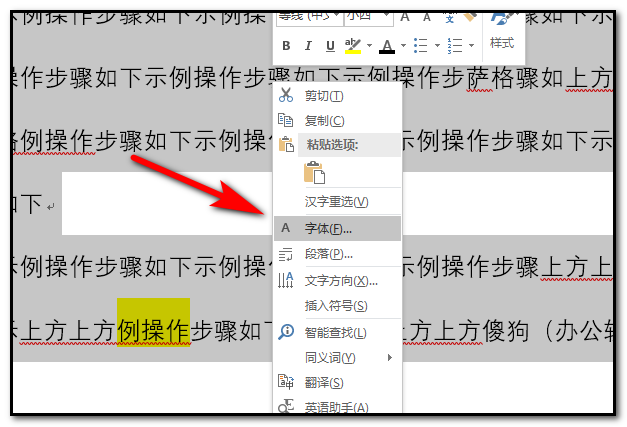
Word默认情况下是启用自动拼写检查功能的,这意味着在您输入文本时,系统会自动识别并标记出可能的拼写错误,被标记的错字下方会显示红色波浪线,表示可能存在拼写问题;而紫色波浪线则表示可能存在语法问题。
操作步骤:
打开Word文档,开始输入文本。
一旦输入了错误的单词,该单词下方会自动出现红色波浪线。
右键点击带有红色波浪线的单词,选择“拼写”菜单中的建议更正选项,或直接从弹出的列表中选择合适的正确拼写进行替换。
2. 手动启动拼写检查
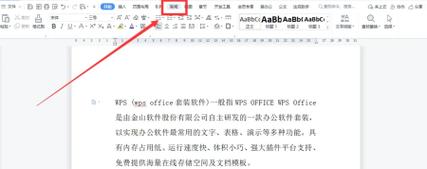
如果您希望对整个文档进行全面检查,或者想要关闭自动拼写检查后再次启用,可以按照以下步骤操作:
点击Word顶部菜单栏中的“审阅”选项卡。
在“校对”组里找到并点击“拼写和语法”按钮(通常图标为一个带有绿色勾号的ABC)。
Word将自动扫描整个文档,并在右侧面板中列出所有检测到的错误及其修正建议。
使用查找与替换功能批量修改
当文档中存在大量相同的拼写错误时,手动逐个修改显然效率低下,可以利用Word的“查找与替换”功能来批量处理。
操作步骤:

按下Ctrl + H快捷键打开“查找与替换”对话框。
在“查找内容”框中输入需要替换的错误单词。
在“替换为”框中输入正确的单词或短语。
根据需要选择是否勾选“区分大小写”、“全字匹配”等选项以精确控制替换范围。
点击“全部替换”按钮,即可一次性将所有匹配项替换为指定内容。
自定义词典添加专业术语或人名
对于某些特定领域内的专有名词、缩写或是个人姓名,它们可能在标准字典中找不到但实际使用中并无错误,为了避免这类词汇被误判为错别字,可以通过添加自定义词汇到Word的自定义词典来解决。
操作步骤:
打开Word,依次点击“文件”->“选项”。
在左侧列表中选择“校对”,然后点击右侧的“自定义词典…”按钮。
在弹出窗口中点击“编辑单词列表…”,接着点击右下角的“新建…”创建新的自定义条目。
输入你想添加的专业术语或人名后保存退出即可。
利用第三方工具辅助校对
除了上述方法外,还有一些第三方软件和服务专门针对语言准确性提供了更加强大的支持,比如Grammarly、LanguageTool等在线语法检查器,这些工具不仅能检测基本的拼写错误,还能提供更高级别的语法指导和风格建议。
相关问答FAQs
Q1: 如果我不想每次都手动确认每一个被标记为错误的单词怎么办?
A1: 您可以调整Word的设置来改变其默认行为,进入Word选项>“校对”部分,取消选中“键入时标记错误”下的复选框,这样就不会在每次输入时都显示红色波浪线了,不过请注意,这样做虽然减少了干扰,但也意味着您可能会错过一些真正的拼写错误。
Q2: 如何恢复之前意外删除或修改过的内容?
A2: Word具有撤销功能,可以帮助用户撤销最近所做的更改,只需点击屏幕左上角快速访问工具栏上的撤销箭头(通常是指向左上方的小箭头图标),或者按Ctrl + Z组合键即可取消上一步操作,如果需要找回更早之前的版本,还可以尝试从历史记录中恢复,具体路径为:“文件”->“信息”->“管理文档”->“恢复未保存的文档”。
小伙伴们,上文介绍怎么把word错字代替的内容,你了解清楚吗?希望对你有所帮助,任何问题可以给我留言,让我们下期再见吧。
内容摘自:https://news.huochengrm.cn/zcjh/11774.html
